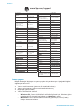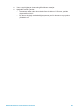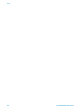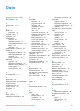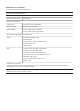HP Photosmart 370 series User's Guide
a
Yazılımı yükleme
Yazıcı, bilgisayara yükleyebileceğiniz isteğe bağlı yazılımla birlikte gelir.
Yazıcı donanımını kurmak için Kurulum Kılavuzu'nu kullandıktan sonra, yazılımı yüklemek için bu
bölümdeki yönergeleri kullanın.
Windows kullanıcıları
Macintosh kullanıcıları
Önemli: İstenmedikçe USB kablosu
bağlamayın.
HP yazılımınızda Typical (Normal) yüklemeyi
seçtiğinizde, HP Image Zone yazılımı ve tam
yazıcı işlevselliği otomatik olarak yüklenir.
1 HP Photosmart CD'sini bilgisayarınızın
CD-ROM sürücüsüne yerleştirin.
2 Next (İleri) düğmesini tıklatın ve
ekrandaki yönergeleri izleyin. Yönergeler
görünmüyorsa, CD-ROM sürücüsünde
setup.exe dosyasını bulun ve çift
tıklatın. Dosyalar yüklenirken birkaç
dakika bekleyin.
Not Found New Hardware (Yeni
Donanım Bulundu) ekranı
görünürse, Cancel (İptal)
düğmesine basın, USB kablosunu
çıkarın ve yüklemeyi yeniden
başlatın.
3 İstendiğinde, USB kablosunun bir ucunu
yazıcının arkasındaki USB bağlantı
noktasına ve diğer ucunu da
bilgisayarınızdaki USB bağlantı
noktasına bağlayın.
4 Yükleme sona erene kadar ve
bilgisayarınız yeniden başlatılana kadar
ekrandaki yönergeleri izleyin.
Congratulations (Tebrikler) sayfası
göründüğünde Print a demo page
(Demo sayfası yazdır) seçeneğini tıklatın.
Önemli: İstenmedikçe USB kablosu
bağlamayın.
1 HP Photosmart CD'sini bilgisayarınızın
CD-ROM sürücüsüne yerleştirin.
2 HP Photosmart CD simgesini çift tıklatın.
3 HP Photosmart Install simgesini çift
tıklatın. Yazıcı yazılımını yüklemek için
ekrandaki yönergeleri izleyin.
4 İstendiğinde, USB kablosunun bir ucunu
yazıcının arkasındaki USB bağlantı
noktasına ve diğer ucunu da
bilgisayarınızdaki USB bağlantı
noktasına bağlayın.
5 Print (Yazdır) iletişim kutusunda yazıcıyı
seçin. Yazıcı listede görünmüyorsa,
yazıcıyı eklemek için Edit Printer List
(Yazıcı Listesini Düzenle) seçeneğini
tıklatın.
HP Photosmart 370 series Kullanıcı Kılavuzu 61